用户须知
1.免责声明:本教程作者及相关参与人员对于任何直接或间接使用本教程内容而导致的任何形式的损失或损害,包括但不限于数据丢失、系统损坏、个人隐私泄露或经济损失等,不承担任何责任。所有使用本教程内容的个人或组织应自行承担全部风险。
详情免责声明
版权声明
交流群
原文教程
前言
1. 更多教程请看原文教程(教程来源于公众hao,如下面教程有误差,欢迎大家进交流群反馈同时移步公众hao
2. 有不懂的问题,欢迎进交流群讨论,互相学习!
3. 教程中所用到的资源都在公众hao->资源获取->百度网盘
设置 root 并登录到系统
sudo passwd root
注意:密码输入的时候没有回显

注明:kali linux 限制 root 用户登录的机制,是 root 用户没设置密码,而 linux 当中默认是不能让空密码的用户登录到系统,因此要给 root 用户设置密码,使其,正常登录
接下来,退出普通用户登录

使用root用户登录

配置 sshd
允许 root 用户登录到系统。
vim /etc/ssh/sshd_config
将图中圈住的两项改成
PermitRootLogin yes #是否允许 root 用户登录,yes 允许。
PubkeyAuthentication yes #是否支持公钥身份认证,yes 支持。

重启 sshd 服务
/etc/init.d/ssh restart

配置 sshd 服务开机自动启动
update-rc.d ssh enable

网络配置
永久配置 IP 地址
临时IP不方便,这里直接说永久的

注明:如果使用桥接网络时,配置静态 IP,需要根据物理机所使用的 IP 段修改,虚拟机要和物理机在同一网段。
举例
假设我物理机IP信息如下

虚拟机采用桥接那就这样配置,配置IP前先ping一下所设置的IP是否有人在用

看到没人使用继续配置
vim /etc/network/interfacesauto eth0
iface eth0 inet static
address 192.168.1.99 #虚拟机设置的IP地址,所配置的IP地址要确保没有被其他人使用,在配置之前可以在物理机的 cmd 中 ping 一下该 IP 进行确认。
netmask 255.255.255.0
gateway 192.168.1.1 # 网关,需要和物理机所使用的网关一致

配置 DNS:
vim /etc/resolv.conf
nameserver 8.8.8.8
重启网络服务
/etc/init.d/networking restart

配置 Kali 的 apt 国内源
默认的比较慢
vim /etc/apt/sources.list
注释以前的,直接添加阿里的
deb https://mirrors.aliyun.com/kali kali-rolling main non-free non-free-firmware contrib
deb-src https://mirrors.aliyun.com/kali kali-rolling main non-free non-free-firmware contrib

esc :wq!保存退出不熟悉的看vim编辑用法

设置中文
sudo dpkg-reconfigure locales
空格键选中

enter

enter

关机快照
init 0
重新启动后发现IP已经变成我们想要的了

测试网路连通性没问题


本文由mdnice多平台发布
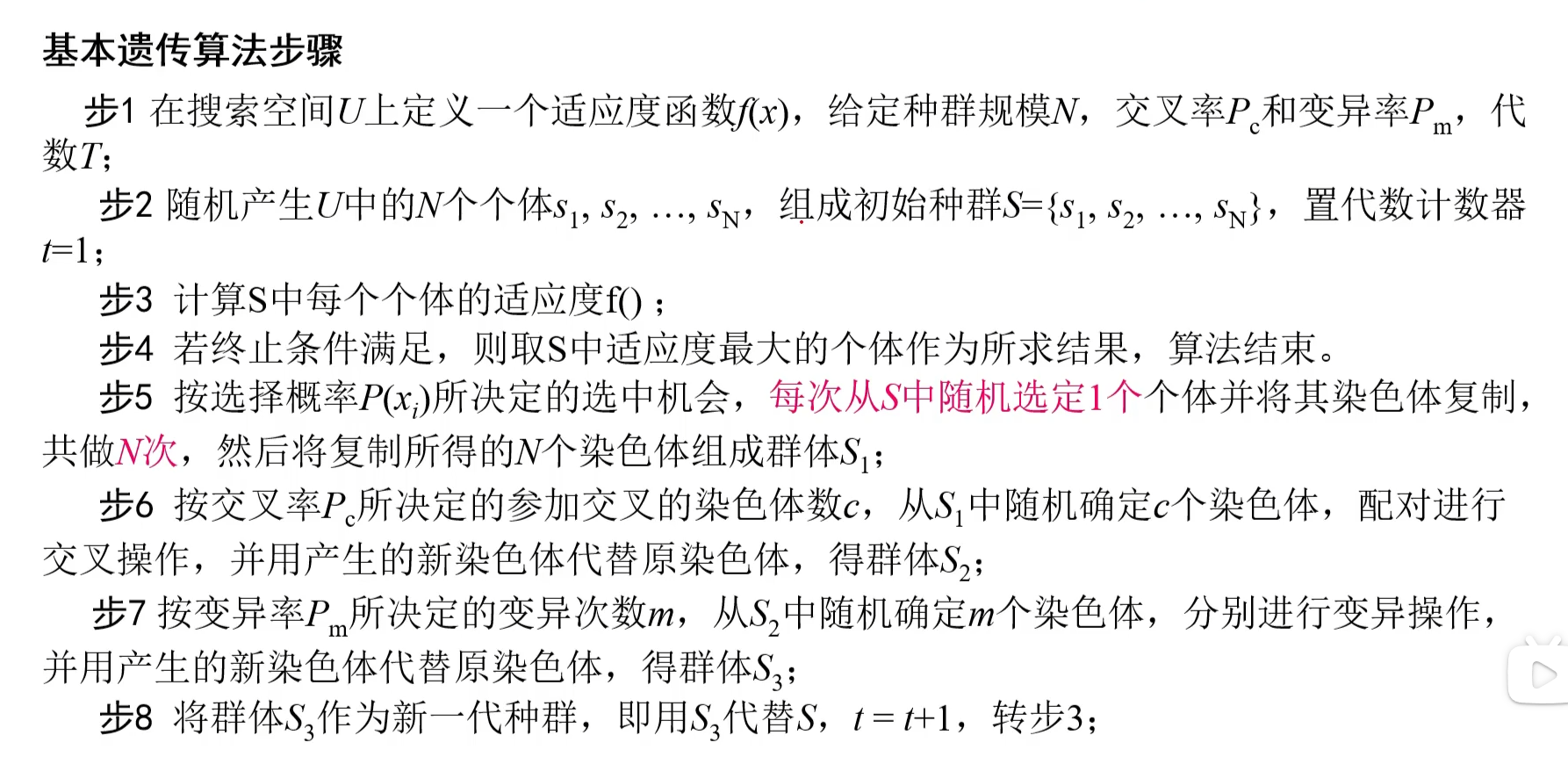
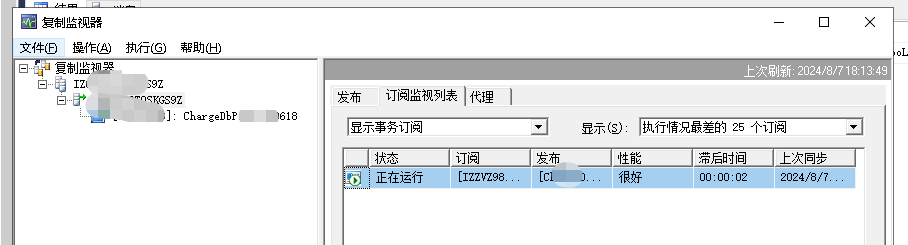
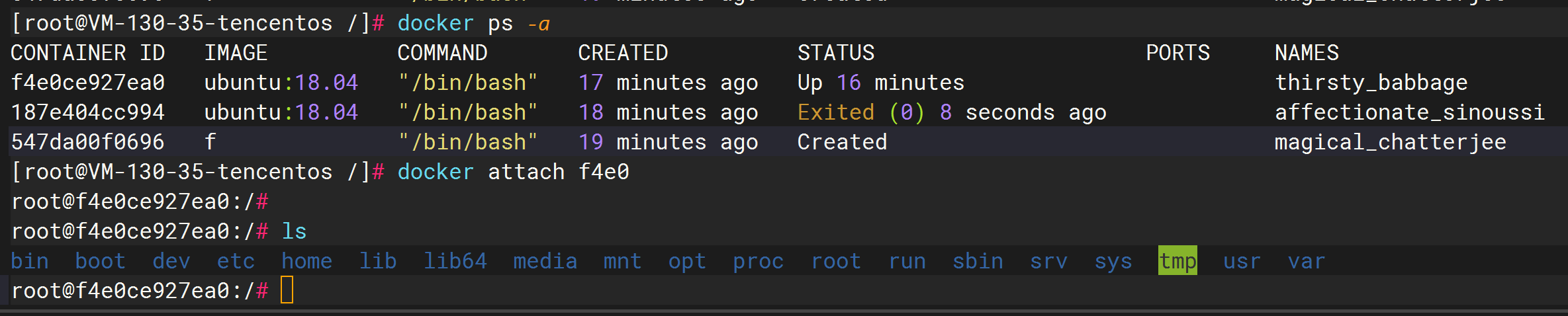
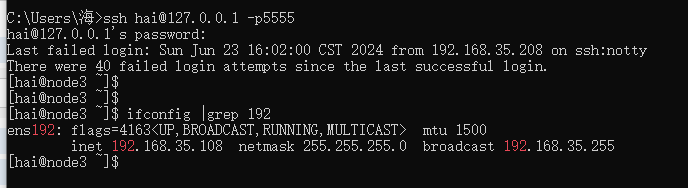
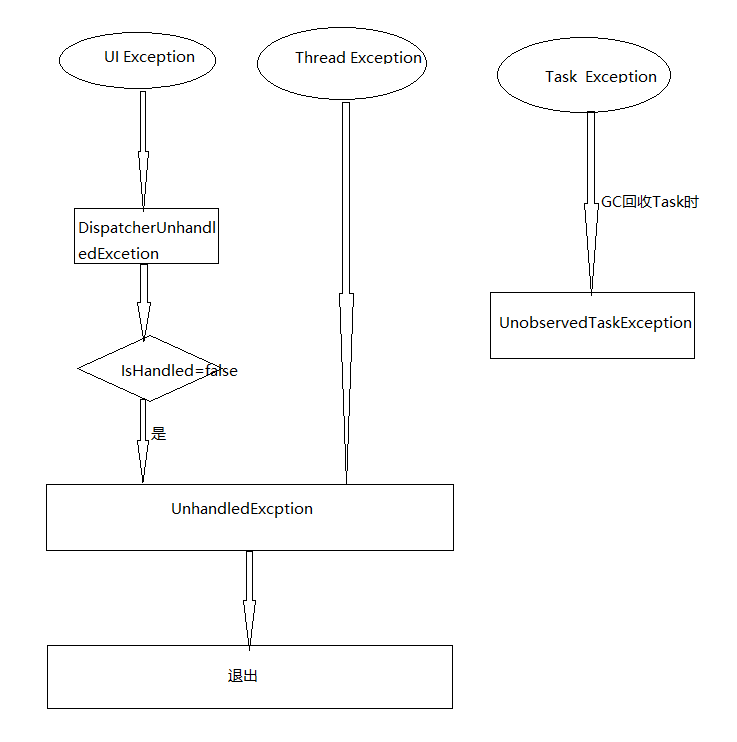
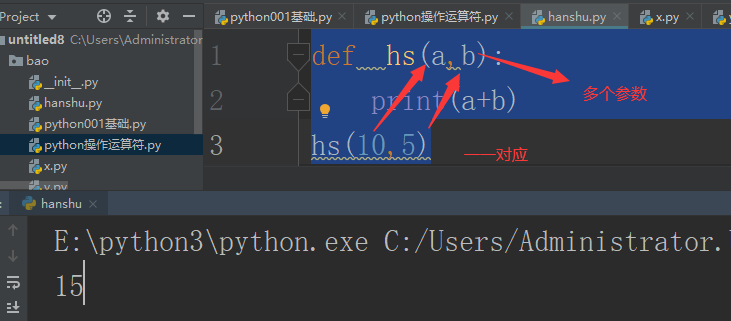



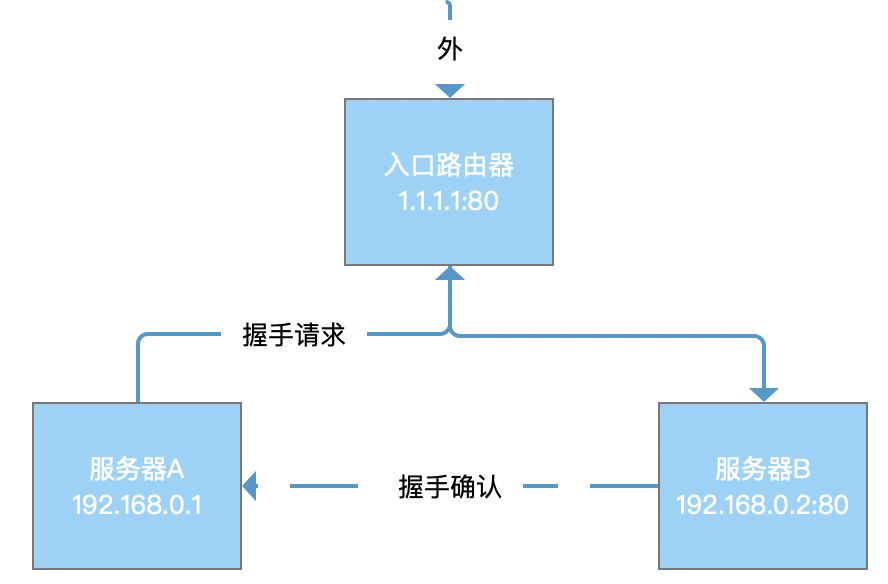
![[OI] 欢夏!邪龙?马拉车!](https://img2024.cnblogs.com/blog/3389876/202408/3389876-20240807174521455-1310234398.png)